| | | | | |
E-BOOK
SOFTWARE & APPLICATIONS
| | | | | | |
| | | | | |  | | | | | | HERMES FENG SHUI s.r.o. | | | Koceľova 1105/1 94901 Nitra IČO: 44831391 DIČ: 2022856671 | | | --------------------------------------- | | |
Division : HERMES Soft | | | | | | | | |
|
 |
|
KONTAKTY : |
| | | e-mail : info@hermes-ebook.com | | | | | | | | | | | | | | | | | | | | | | | | | | | | | | | | | | | | | | 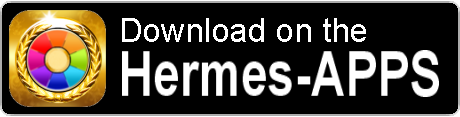 | NEJČASTĚJŠÍ
DOTAZY |
| | | | | | |
| | | |
| | | |
-------------------------------------------------------------------------------------------------------------------------------------------- | | |
|
|
| |
|
-------------------------------------------------------------------------------------------------------------------------------------------- |
| | |
01)
zdravím, objednal jsem si vaši aplikaci, platbu
jsem uhradil ale nedostal jsem ještě žádný
klíč.
Dobrý
den, pokud hradíte platbu prostřednictvím
bankovního převodu mezi dvěma různými
bankami, převod může trvat 1-3
pracovné dny. Automatický systém
uvolňuje spouštěcí klíč (a
následně ho odesílá na váš e-mail) až
když obdrží od banky avízo o přijaté
platbě.
Podmínkou
však je, aby klient při platbe
uvedl správný variabilní symbol.
Tento
variabilní symbol se nachází v e-mailu
„Výzva k úhradě“ v části
„Důležité údaje pro platbu“
| | | |
02)
Dobrý den, při platbě jsem neuvedla
variabilní symbol, když jsem zjistila
svůj
omyl platbu
jsem realizovala podruhé se správným variabilním
symbolem. Co teď?
Dobrý
den, na základě tohoto vašeho e-mailu
zkontrolujeme systém. Pokud se v systému
nacházejí dvě stejné platby ze stejného
účtu, jedna s nesprávným variabilním
symbolem a druhá se správným variabilním
symbolem, duplicitná platba vám
bude samozřejmě vrácena zpět,
pokud nám zašlete variabilní symbol,
který byl přiřazen k první
platbě automaticky bankou (pokud při
platbě nezadáte variabilní symbol vy,
banka realizované platbě automaticky přiřadí
svůj variabilní symbol).
| | | |
03)
chci
si objednat aplikaci ale nemam jeste
vlastni bankovni ucet ani kreditni
kartu, jak se to da zaplatit, mohu to
platit sekem na poste?
Ne,
šekem tuto platbu není možné
realizovat,
na co je klient upozorněn i při Výzvě
k úhradě, kterou obdrží po své objednávce.
V případě
že nemáte bankovní účet ani kreditní
nebo debetní kartu, je možné platbu
uhradit přímým vkladem na číslo
účtu uvedeného ve Výzvě na úhradu,
je však důležité
při platbě uvést
správný variabilní symbol.
| | | | 04)
dobrý
den stáhl jsem si aplikaci,
objednal klíč,
spustil aplikaci vložil klíč a po
kliknutí na potvrdit vložený klíč
mi vypisuje že mám nesprávný klíč
poradíte mi?
Možné
příčiny
-
Zařízení (mobil, tablet) musí být při aktivaci aplikace
připojené k internetu a to buď přes wifi
nebo přes mobilní data – zvolte jednu z těchto
dvou možností, druhé připojení vypněte.
Když máte aktivní bluetooth, vypněte
i ten.
-
Pokud jste klíč vkládali do příslušného
pole fyzicky (jeho ručním odepisováním),
mohli jste zaměnit jedno písmeno nebo
číslici za jinou (například 0 a O).
Proto je vhodnější skopírovat si spouštěcí klíč
a vložit jej do příslušného
pole pomocí funkce „přilepit“. Následně
klikněte na „potvrdit vložený klíč“.
Pokud
to není možné, otevřte si klíč v některém
psacím programu, který obsahuje vaše
zařízení, a pořádně ho zvětšete,
aby jste rozeznali jednotlivá písmena
a číslice. Následně klíč
znovu vepište do příslušného pole a klikněte
„potvrdit vložený klíč“.
-
Dále, ve svém zařízení můžete mít
nainstalovanou starší verzi aplikace.
Nainstalujte
si novou verzi aplikace - přejděte na
link : „moje-apka.cz/stahuj“ a stáhněte
si nejnovější verzi aplikace.
Upozornění
:
prohlížeče v mobilních zařízeních mají v paměti všechno,
čo bylo předtím na stránce a může
sa stát, že si stáhnete znovu starší
verzi aplikace. Proto je před samotným
stažením aplikace nutné nejdřív
vymazat historii prohlížeče, udělat
„refresh“ stránky ze které
si chcete aplikaci stáhnout a až
následně si aplikaci stahovat.
Dále
pokračujte v instalaci a aktivaci
aplikace standardními kroky.
| | | |
05)
Dobrý
den stáhla jsem si aplikaci ale nemůžu
to v telefonu najít, nemám zkušenosti
se stahováním aplikací, poradíte
mi prosím?
Dobrý
den, když si stáhnete aplikaci do svého mobilního
zařízení, najdete ji například: „moje soubory“
– „paměť zařízení“ - „downloads“.
Cesta
do „downloads“ je individuální podle
typu zařízení. Když staženou aplikaci
v souborech najdete, klikněte na
ni, následně klikněte vpravo dolu
„instalovat“. Pokud si to vaše
mobilní zařízení vyžádá, je nutné
v „nastaveních“
(ozubené kolečko) dočasně povolit
instalaci z „neznámých
zdrojů“.
Po
nainstalování klikněte na „spustiť“
a aplikace se otevře.
Následně
vložte spouštěcí klíč a klikněte
„potvrdit vložený klíč“.
Přesný
postup jak stáhnout, instalovat a aktivovat
aplikaci najdete na webstránce:
www.moje-apka.cz/jakinstalovat
Najdete
tam také jak ovládat aplikaci - její
funkce, jak
a na co ji můžete ve svém životě
prakticky využívat a také to jak
si můžete měnit barvu své aplikace.
| | | |
06)
Dobrý
den mám funkčnou aplikaci a chci
si nainstalovat nejnovější verzi. Ještě
mám aktivní dva měsíce. Když si stáhnu novou
verzi neztratím tyto měsíce?
Ne,
neztratíte.
Aplikace sa přepíše na novou verzi
a bude nadále funkční.
| | | |
07)
Aplikace
se nechce připojit k internetu.
Možnosti
:
-
nejste připojen k internetu
-
internetové připojení je aktuálně
omezené - internetová síť je přetížená
-
můžete mít přetížené své mobilní
zařízení spuštěnými (právě aktivními)
aplikacemi.
Postup
:
vypněte
aplikaci, vyhoďte všechny spuštěné
aplikace z pozadí. Znovu zapněte
aplikaci.
-
další možností je, že máte současně
spuštěnou wifi, mobilní data i bluetooth.
Zapněte
wifi nebo mobilní data,
ostatní vypněte.
| | | |
08)
Dobrý
den, mám spuštěnou vaši aplikaci. Mám
ještě 2 týdny do konce. Potřebuji si
ale naplánovat včci na delší období. Můžu
si zakoupit nový klíč už i nyní?
Ano,
můžete.
Spusťte si horní menu, klikněte na symbol
klíče s textem „next“. Klikněte na symbol košíku
a
objednejte si klíč na další, vámi
vybrané, období (90 dnů, 180 dnů, 365
dnů).
Obdržený
kíč vložte do aplikace stejnou cestou
(spusťte horní menu, klikněte
na symbol klíče s textem
„next“, vložte kľlíč do pole
„vložit klíč“ a klikněte
na „potvrdit vložený klíč“).
Aplikace
se následně spustí a budete ji mít
k dispozici na vámi zvolené období.
| | | |
09)
Dobrý
den, nemám v mobilu mobilný internet.
Mohu aplikaci
pouzivat - bude fungovat i bez
internetu?
Aplikáciu je nutné si stiahnuť do mobilného
zariadenia a následne ju aktivovať
prostredníctvom spúšťacieho kľúča.
Při tomto stahování a aktivaci je
nutné mít aktivní připojení k internetu,
ale pouze během tohoto kroku.
Při
samotném používání aplikace,
v průbehu
celého období, na ktoré jste si zakoupil klíč, už nemusíte
být připojený
k
internetu.
| | | |
10)
Tato
apka je skvělá, má ji kamarádka
a chtěla bych ji používat i já ale nemám
ve svém mobilu předplacený
internet, je to možné?
Ano,
je to možné.
Pokud nemáte aktivovaný mobilní
internet, objednávku spouštěcího
klíče můžete
realizovat i prostřednictvím
počítače z naší web stránky.
Dále
pokračujete už ve svém mobilním zařízení.
Pro stažení
aplikace a její následnou aktivaci
prostřednictvím spouštěcího klíče
se stačí na chvíli připojit
na jakoukoliv vám dostupnou
wifi síť. Dále při
samotném používání spuštěné aplikace
už nemusíte být připojena k
internetu (90 dnů, 180 dnů
nebo
365 dnů– podle
období na ktoré
si
zakoupíte spouštěcí klíč).
| | | |
11)
Aplikace
sa dá stáhnout jenom z internetu?
Získat
aplikaci můžete dvěma způsoby : stažením
z internetu, nebo přenosom mezi dvěma mobilními
zařízeními.
Přenos
mezi dvěma mobilními zařízeními :
V jednom
mobilním zařízení je aplikace již
stažena. Prostřednictvím funkce
Bluetooth přepojíte obě mobilní zařízení a pošlete instalační
soubor aplikace do druhého zařízení.
Nezapomeňte
zakliknout viditelnost zařízení. Instalační
soubor má koncovku „.apk“. Měl by
se nacházet v souborech „downloads“.
Na
druhém zařízení je potřebné zakliknout
„přijat“ soubor.
Nyní
je i ve druhém mobilním zařízení
stažený instalační soubor aplikace.
Následně
je nutné aplikaci instalovat a aktivovat
standardními kroky.
| | | |
12)
Mám
problém s datem, při nastavení
roku narození zadám svůj rok co je
1957 a spustím aplikaci ale když jsem
si chtěla opravit hodinu narození
zjistila jsem že rok je nastaven znovu na 2016.
Zase
jsem ho změnila na 1957 a kontrolovala,
ale stále tam byl zadán rok 2016, můžete
mi poradit kde je chyba?
ŘEŠENÍ
:
Pravděpodobně
jste zadávala datum kliknutím na pole
roku (nachází se tam 2016 - aktuální
datum) a následně jste přes klávesnici
fyzicky vepsala váš rok narození
1957.
Datová
komponenta OS Android, při které zadáváte
svůj datum, pracuje, na některých
mobilních
zařízeních,
nebo v některých verzích OS
Android, ne úplně korektně.
Zadejte
svůj datum takto : kliknutím a držením
"
+
"
nebo
" -
", podle
toho, jakou hodnotu
chcete
dosáhnout.
Pokud
se vám to nepodaří, přečtěte si příspěvek
13)
Pokud
se Vám podařilo dosáhnout požadovanou
hodnotu, klikněte "OK".
Nyní
je nutné skontrolovat, zda datum
komponenta Androidu zapsala korektně,
týká se to
hlavně
roku.
Stlačte
"Menu" vlevo nahoře,
otevře se „spodní Menu“, následně
Stlačte "Upravit osobní údaje".
Pokud
se tam nachází rok, který jste
zadala,
všechno je v pořádku a aplikace
vám nabídne
korektní
výstupy v celém svém rozsahu.
| | | | 13)
dobry
den v Kondiciogramu nemohu napsat svůj
rok narození nedovoli mi
to.
Při
zadáni roku narození zadám svůj rok co
je 1967 ale dovoli mi nastavit jenom do
roku 1980.
ŘEŠENÍ
:
Nejdřív
zkuste postup popsaný v příspěvku
12)
Pokud
se vám pomocí tohoto uvedeného
postupu nepodaří nastavit korektní rok,
problém
je v aktuální
verzi
OS Android,
kterou právě používá vaše zařízení.
Stačí
si stáhnout aktualizaci
svého OS
Android, kterou má každý uživatel
mobilního
zařízení
aktuálně k dispozici.
Problém
se odstraní.
Standardně
se operační systémy, softvéry
nebo aplikace vždy aktualizují a
vylepšují
a
to proto, aby se odladili drobné
chybičky.
Jistě
uznáte,
že při takovém množství typů, značek,
druhů (mobil, tablet ) zařízení a
rozličných vydání
a
verzí OS, může nastat
nějaký menší
problém.
Když
jsou na to výrobci upozorněni, vždy
se snaží daný problém v následující
Aktualizaci vyřešit.
| | | |
14)
mám
dotaz, mám tu samou aplikaci jako moje
sestra, ale ona má ve své aplikaci více
možností a funkcí,
jak je to možné
Vaše
sestra má asi nainstalovanou nejnovější
verzi aplikace.
Nejnovější
verze aplikace informuje uživatele o všech
nových aktualizacích a nových verzích
už sama.
Pokud
máte starší verzi aplikace, stáhněte
a nainstalujte si novou verzi standardním
způsobem.
Při
instalaci zaklikněte na "nové"
a pak "instalovat". Všechny
údaje v aplikaci zůstanou zachovány.
| | | |
15)
Mám už vaši
aplikaci delší dobu, stáhla jsem si
teď novou verzi z webu, po instalacii
jsem ale zjistila,
že
mám stále tu samou aplikaci … co mám
udělat? díky
ŘEŠENÍ
:
Spusťte
si ve svém mobilním zařízení Google Chrom
a vymažte si
Historii prohlížeče.
Po
tomto kroku se do vášho mobilního zařízení
stáhne aktuální nejnovější verze aplikace
Důvod
:
Mobilní
prohlížeče si velmi dlouho pamatují všechna
data, které jste si prohlíželi, nebo stahovali.
A
proto vzniká tento problém.
| | | |
ZPĚT | | | | |